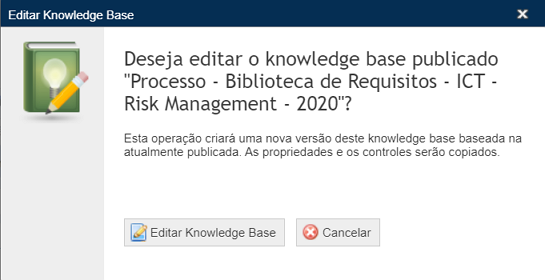
1. Acesse o módulo de Conhecimento.
2. Na seção Conhecimento de Riscos, selecione a opção Knowledge Bases.
3. Na seção Knowledge Bases, clique em Editar ao lado do knowledge base contendo o controle você deseja editar.
Nota: se o knowledge base estiver publicado, o sistema solicitará a confirmação da operação (veja abaixo).
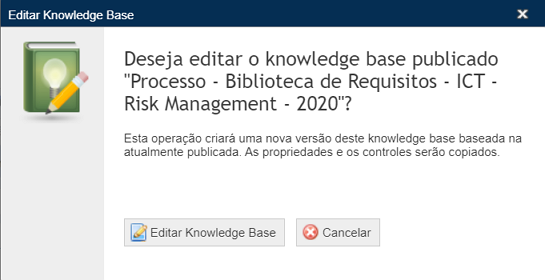
4. Clique em Editar Knowledge Base para confirmar. Se desejar sair da operação, clique em Cancelar.
5. Clique na aba Controles.
6. Clique em Editar ao lado do controle que você deseja editar.
O sistema exibe uma tela onde as propriedades do controle podem ser editadas (veja abaixo).
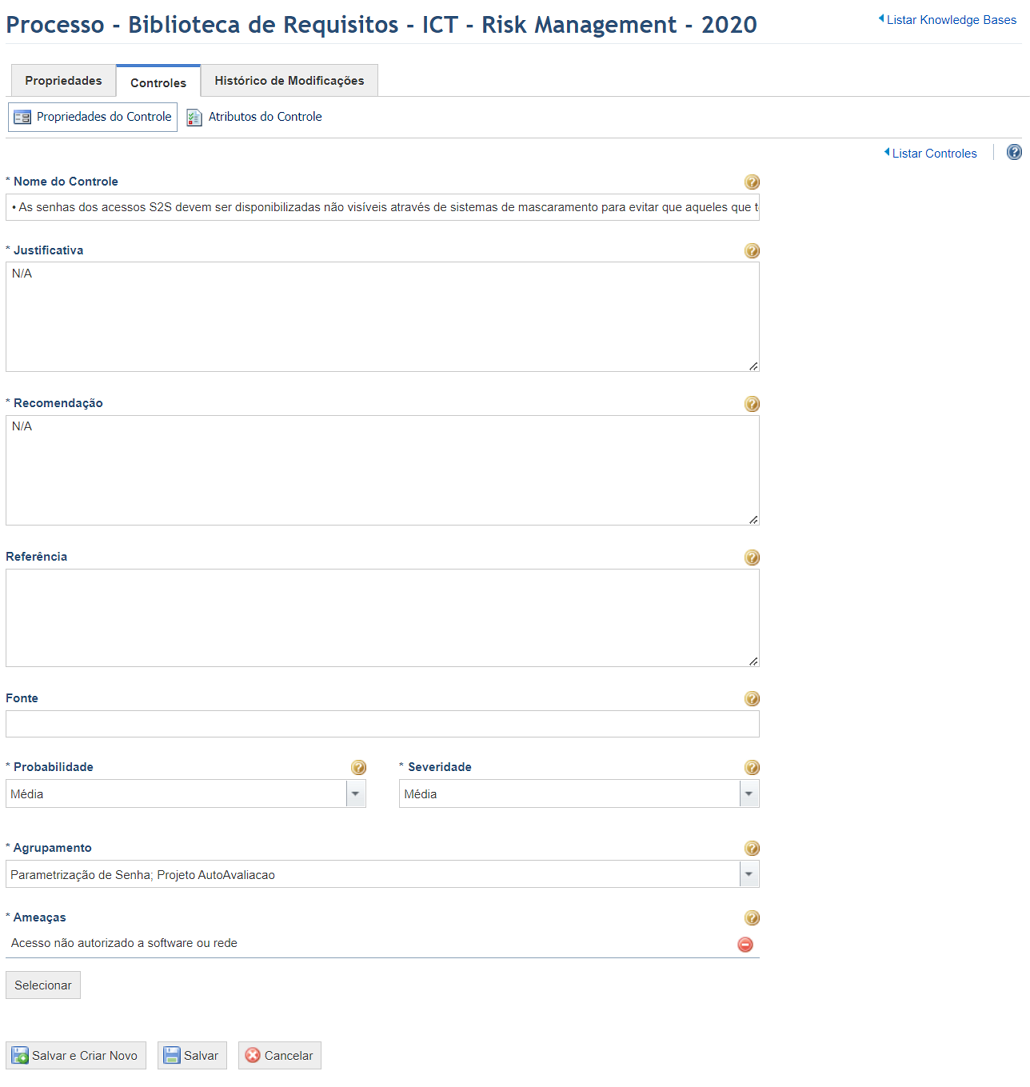
7. Faça as alterações necessárias e clique em Salvar. Se desejar salvar e criar um novo controle, clique em Salvar e Criar Novo. Se desejar sair da operação, clique em Cancelar.
O sistema exibe uma mensagem de sucesso.
8. Acesse a seção Atributos do Controle, faça as alterações desejadas e clique em Salvar. Se desejar sair da operação, clique em Cancelar.
O sistema exibe uma mensagem de sucesso.
Nota: o knowledge base deve ser publicado antes que possa ser disponibilizado para uso. Atributos devem ser criados e publicados previamente no módulo Administração para serem exibidos. Para saber mais detalhes, veja o Capítulo 8: Conhecimento -> Conhecimento de riscos -> Knowledge bases -> Envio de notificações e publicação de knowledge bases e Capítulo 17: Administração -> Customizações -> Objetos e atributos -> Como criar um atributo de um objeto (exceto eventos).